目录
(一)安装ArcGIS Engine for Windows
一、序言
在经过多方资料查询后,此文使用ArcGIS 10.2版本,因此AE也是10.2版本,与此配套的安装了VS2012。如无特殊情况,建议依照本文顺序安装。
注意事项:
1.因为ArcGIS安装的所有组件必须是相同版本,所以如果之前安装了别的版本,必须卸载之前的版本。
2.原则上安装License Manager 与Desktop并无先后之分,但是License安装时间较短,所以一般较先安装。
3.安装文件较大,并不建议将所有软件安装在C盘。
二、Arcgis10.2安装
(一)安装ArcGIS License Manager
1.1 ArcGIS License Manager安装
1、打开ArcGIS 10.2安装包后,可以看到如下文件目录: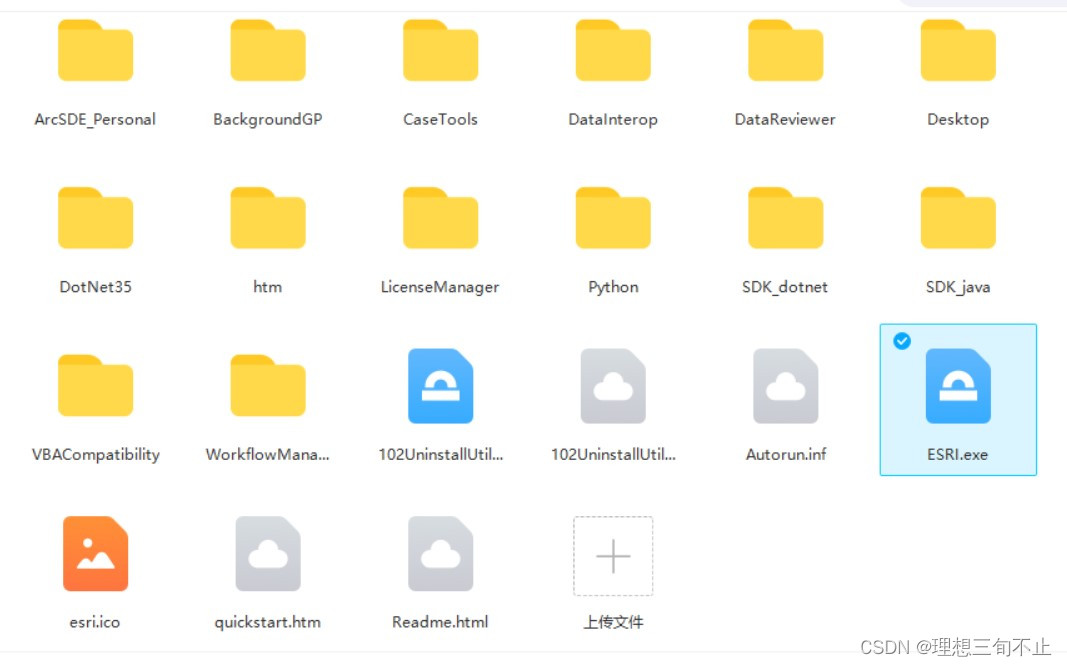
2. 运行ESRI.exe文件,运行后界面如下所示:
点击ArcGIS License Manager 右侧的“Setup”。
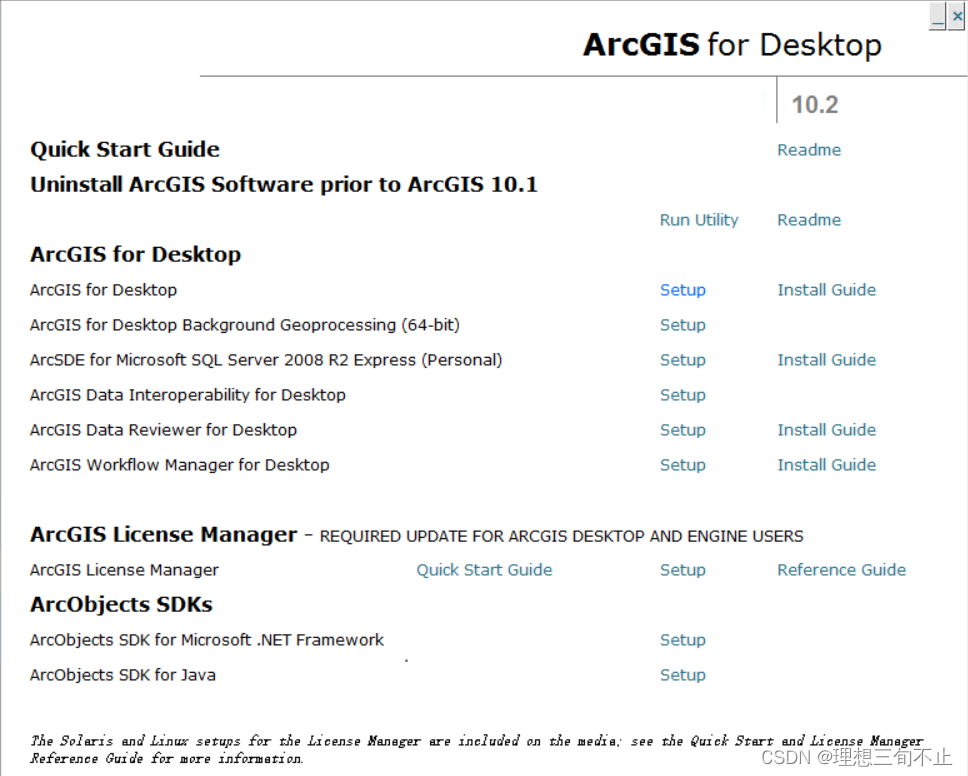
3.点击“Next”。
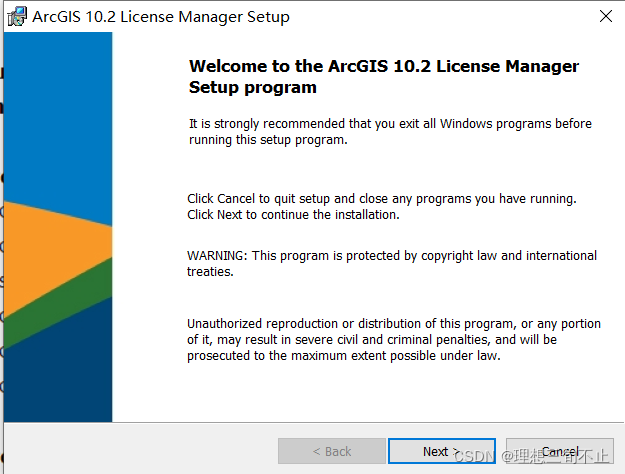
4.选择“I accept the license agreement”,点击“Next”。
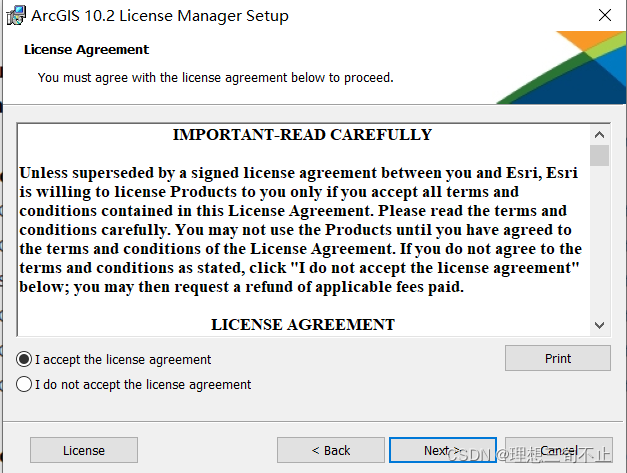
5.自定义文件夹,点击“Next”
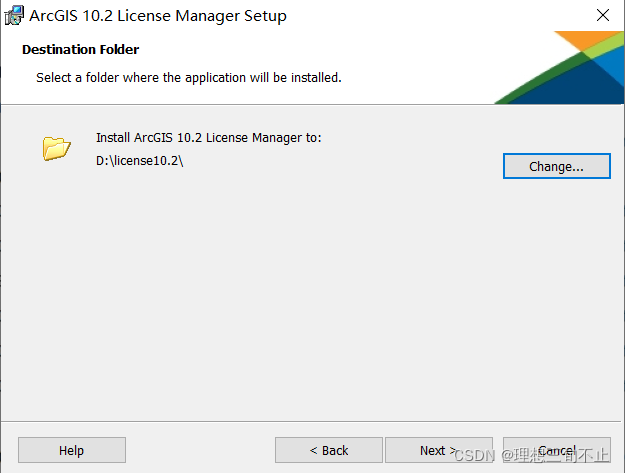
6.点击“Install”。
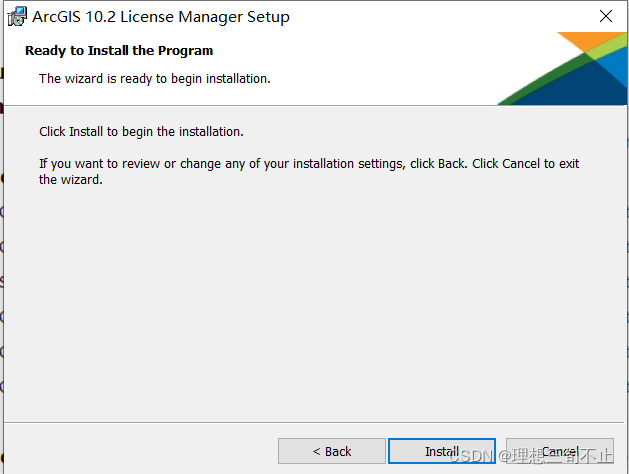
7.出现以下界面,说明ArcGIS License Manager安装成功。
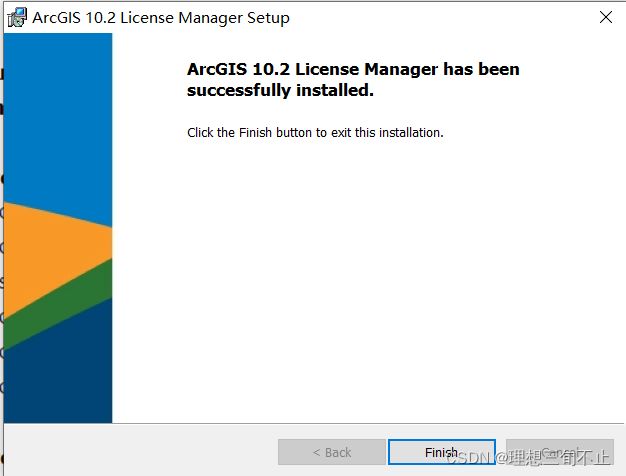
1.2 ArcGIS License Manager配置
开始菜单——ArcGIS——License Manager——License Server Administrator,然后如下所示,点击“Stop”,停止服务。
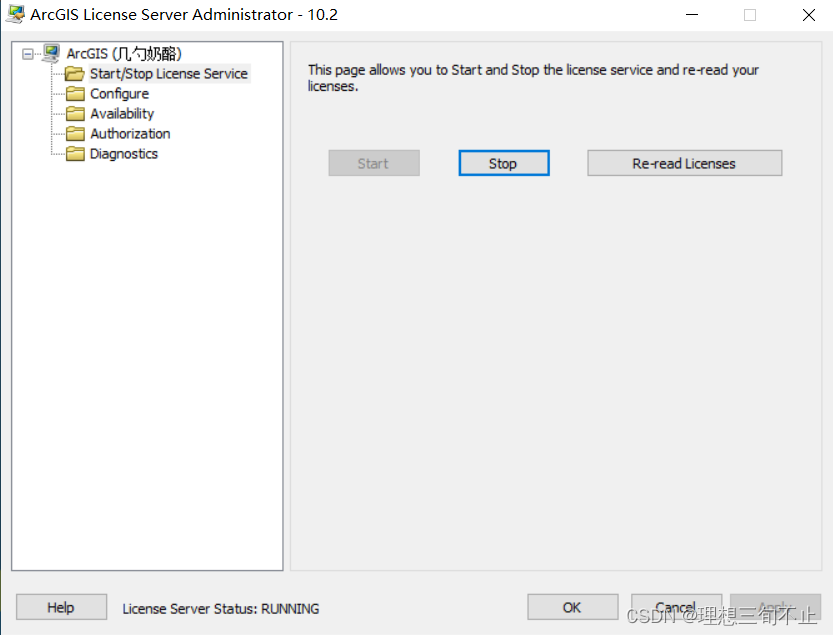
(二)安装ArcGIS Desktop
1.1ArcGIS Desktop安装
1.安装包文件打开ArcGIS 10.2安装包后,可以看到如下文件目录:





 该教程详细介绍了如何安装ArcGIS10.2,包括ArcGISLicenseManager、ArcGISDesktop、ArcObjectsSDK和VS2012的步骤,强调了版本一致性、安装路径选择和配置。提供了安装过程中所需文件的百度网盘链接,以及安装后的验证方法,适合GIS二次开发者参考。
该教程详细介绍了如何安装ArcGIS10.2,包括ArcGISLicenseManager、ArcGISDesktop、ArcObjectsSDK和VS2012的步骤,强调了版本一致性、安装路径选择和配置。提供了安装过程中所需文件的百度网盘链接,以及安装后的验证方法,适合GIS二次开发者参考。
 最低0.47元/天 解锁文章
最低0.47元/天 解锁文章


















 1万+
1万+












